苹果有一个新的,更易于使用和更强大的系统,如果你运行的是最新操作系统的主要版本和最新的iTunes连接到相同的iCloud帐户在每个设备上,以保护您的登录。但你可能要等待它:系统开始测试这个夏天对于早期公测测试人员和开发人员推出,并与埃尔卡皮坦释放开始了全面推广前几天。
该新的双因素认证(2FA)系统要求,只要你登录到一个新的设备或浏览器,你必须输入不只是你的密码,但是从另外一块你建立设备的确认码是你的控制之下。第二个因素防止有人窃取或猜测密码并获得对您的帐户,它可以远程或通过安全漏洞来进行访问。此外,它们必须有只能由生成或您的控制,这意味着它们典型地需要一个物理访问计算机,移动设备,或SIM下发送到设备的令牌。
更新后的系统类似于苹果的前面两步验证选项,它仍然可用下去。新系统邀请用户,而不是需要一个开关。最显著的变化是,新系统摒弃了恢复密钥,最后一搏的方式来恢复你的帐户,如果你已经失去了或丢失访问其他帐户信息。
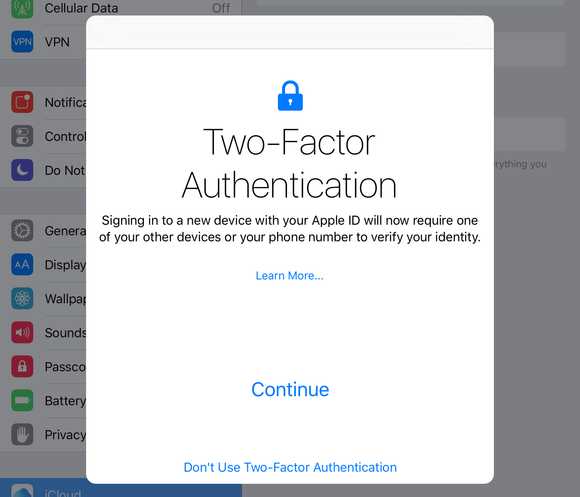
通过在iOS版到iCloud登录提示您启用双因素身份验证,如果您的帐户已被邀请参加了。
对于大多数公司的产品和服务,2FA进来的,你从一个应用程序生成或通过手机短信收到一个代码的形式。在不太频繁的情况下,如与Twitter,你可以选择在一个已经被验证的应用程序接收确认码。苹果的系统依赖于一个代码,但该公司出炉细节右转入的iOS 9和埃尔卡皮坦。这导致了更高的安全性和更容易使用:有更少的步骤,并提供了关于正在发生的事情比其他系统的更多信息。
随着苹果的帮助下,我能够测试新系统,因为即使我的主要iCloud帐户,用我的主要的Apple ID相关联,满足系统要求,我没有打在它的可用队列中的点。该公司指出数亿账户必须移动到这个新的综合方法的潜力,它会滚出来“今年秋天逐步显现。”
(While you may not believe it, an advantage of a fully implemented second factor—where every first use and sometimes every use requires you to enter a code—is that you can have a less-complex password. The password’s importance is reduced. But Apple hasn’t quite reached that point where all Apple ID-using sites require a second factor when it’s enabled. In fact, Apple demands a very strict password if you ever need to reset yours.)

当使用双因素利用设密码,苹果要求你满足严格的要求。
入门
苹果公司将提供新的2FA有两种方式:要么当您登录到iCloud在新设备上或通过现有用户设置> iCloud中在后一种情况下,你还会收到一封发给你苹果id相关邮箱的邮件。在iOS中,打开iCloud设置,点击你的名字,然后点击密码和安全。在OS X中,在iCloud的偏好面板中,点击账户详细信息,然后点击安全。在这两种情况下,如果您的帐户收到了邀请,您应该可以选择启用双因素身份验证。
我从零开始建立了一个帐户,并被邀请加入。输入我的iCloud用户名和密码后,我需要完成如下操作:
邀请屏幕解释了2FA简要介绍。点击继续。用户可以通过点击不使用双因素身份验证,其底部将出现在更小的类型绕过这一点。
输入可接收任何短信或语音呼叫的电话号码。在后一种情况下,自动化系统调用和读取的数字代码给你。(在两步骤验证,仅文本消息可用。)
在验证页面上,输入您收到的六位数代码。

在安装过程中,系统会提示您输入电话号码,接收文本或自动语音代码。
You’re now set up, and the Password & Security (iOS) and Security (OS X) displays show your two-factor status, and let you create a verification code to use—that’s right, you can essentially request one instead of waiting for one to push to your trusted devices or phone.
任何已经登录到这个iCloud账户的设备都应该保持登录状态。

一旦你在双因素身份验证入学,icloud的偏好窗格显示您的详细信息和状态。
添加信任的设备和电话号码
接下来,你可以添加其它电话号码,iOS设备,和Mac,新与2FA。
电话号码是简单的,并且可以从任何信任的设备或从重组后的苹果ID管理网站被添加。输入号码,选择电话或语音,并输入您收到的代码。
添加设备需要几个步骤:
在Mac或iOS设备上,用你的账户(设置> iCloud中或icloud的偏好窗格)。
在其他登录的设备,您会收到一个弹出式对话框,显示了用DO设备的粗略当前位置不允许和允许按钮。这让你确信某人没有登录到您的帐户,从一个未知地点与您的密码。点击或单击允许以继续。点击或单击不允许触发器没有警告,但也可以在远程用户获得访问权。
在其上您点击或单击允许设备,出现了六位代码的弹出对话框。输入新的设备上,并且单击完成,授权设备上辞退对话框。

任何新的设备或浏览器登录提示此对话框中您连接的iOS equpment和Mac电脑。
这款新设备现在出现在iCloud设置、iCloud偏好面板和Apple ID网站中。从这些位置中的任何一个,您都可以看到模型名称、操作系统版本和序列号。
应用程序专用密码
非苹果软件无法对iCloud的电子邮件、日历和联系人访问使用两步验证。目前还不清楚苹果是否会发布一个服务界面,让第三方应用融入这个新的双因素生态系统;谷歌和其他公司有。
在此期间,如在以前的版本中,您可以产生高达25“应用程序专用密码“。使用苹果ID网站创建这些。这些密码不能用于访问苹果ID网站等其他功能;它们的范围是有限的,尽管获取你的电子邮件可能会造成严重破坏。

您可以使用应用程序特定的密码需要访问到iCloud联系人,日历,和苹果的生态系统的电子邮件外把手软件。
在Security部分中,单击右侧的Edit。
在应用专用密码,点击生成密码。
输入一些令人难忘的,像“BusyCal的Mac迷你”所以你会记得你产生它以后什么。
苹果会生成一个16个字符的密码,你可以输入它作为你在软件中设置的iCloud账户的密码。
点击完成结束。
你点击查看历史记录显示所有分配的密码。如果你担心已经入侵了您的安全,您可以访问任务的历史和可以单击删除按钮,以给定的密码的权利或点击撤消所有和湿巾的一切。
如果我忘了,失去了一切,或者我锁定了?
如果您忘记了密码,可以通过仅用于密码的帐户在同一个系统复位:逛可笑命名iForgot网站。你输入你的Apple ID,然后通过具有以发送到您的地址密码重置输入代码来验证自己的身份。

你对你的设备发出警告,当你(或其他人)尝试重置帐户密码。
苹果在保护增加了,因为它现在问你要确保你知道与该帐户,这是超越只是让它在你的身上一个步骤相关的电话号码。一旦你确认,一个代码发送到您值得信赖的设备,你可以进入;或者你可以选择一个代码发送到相关的电话号码。
在两步世界,苹果依靠恢复密钥作为最后的努力。在这个新的双因子系统,如果你没有获得值得信赖的手机和值得信赖的设备,你必须适用于苹果的访问。这也是当您的帐户看到苹果的活动作为法官表明其被破坏的情况。

如果你已经失去了获得信任的设备和电话号码,你可以通过一个新的恢复过程。
在您无法访问的情况下,你会到达一个对话框,指出“不能使用此电话号码?”如果您单击取消,您可以重新开始的过程。否则,单击开始帐户恢复,以及苹果开始故意缓慢的过程,它警告可能需要一周的时间才能完成,这是为了防止有人劫持容易你,尤其是自动响应。您会收到各种电子邮件警报,这也将让你知道什么是在进行中,如果你没有提出此。苹果会问你一些问题的识别,这应该给你访问回来。
如果您的帐户被锁定,苹果可能会要求你在你值得信赖的手机一个号码接听电话。如何这会工作的细节尚未被证实或充分披露。
两步,然后两个因素
当您等待双因素身份验证,以提供给您的帐户,我仍然强烈建议启用两步验证。它不会阻止你升级,它提供的保护超出了简单的密码,即使它不是广泛或细化为新的系统。任何酒吧,您可以为潜在的攻击者或盗贼设置更高,离你越好。
这篇文章,“苹果的新双因素认证提高了安全性和易用性”最初发表于Macworld大会 。






